
常看見很多人在網路上熱心分享一些白平衡設定的秘訣,不外乎是微調或是說偏移了數位單眼的白平衡設定,讓色彩產生偏色,達成調整色彩的目的。沒錯,偏移白平衡是會改變整張照片的色彩,也包括膚色在內,但在Herman老師的觀念中,白平衡的相關設定,是用來還原色彩的,而不是用來"調膚色"的。不過,算了。這不是今天的重點,今天的重點是教大家如何運用三色灰卡來還原人物照片的正常顏色。
在台灣要買到三色灰卡,十分簡單,只要各位自行在網路上搜尋"三色灰卡"即可。它的適用時機,是在一個有"穩定光源"的環境中,用來方便拍攝者事後可以用適當的軟體校色還原成正確的顏色的工具。
這回我們請Herman老師的好友甜甜來示範,示範照是拍攝在一個偏黃的省電燈泡照明的環境中。
1.在光線已經控制好,不會再變動的情形之下,請模特兒手持三色灰卡,以正確曝光值拍下來。
2.拿走三色灰卡,在同樣的條件之下,拍攝你需要的照片。
事後,請這樣做。使用你慣用的軟體,Herman老師以photoshop來示範。
1.在軟體中開啟第一張有三色灰卡的照片。

2.在Photoshop的選單找到"影像">"調整">"色階"

3.這是色階的視窗,我們要使用的是右下方的滴管。此次示範點的是最右邊的滴管。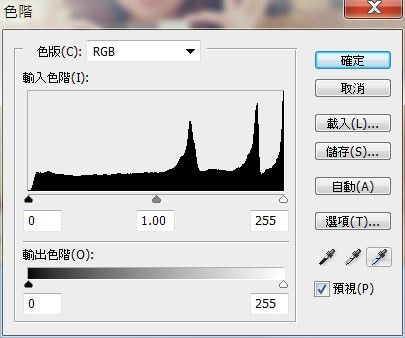
4.回到大視窗中,用滴管去點取模特兒手上灰卡的白色方塊中心。一點取,你會發現原來是黄澄澄的照片瞬間變白了。
5.再回色階這個視窗。我們必須把這張的校正參數存起來,供後續的照片參考。請點選儲存。
6.這種色階儲存的設定參數檔,副檔名是.ALV,這兒給它一個名字"1",按下"存檔"。
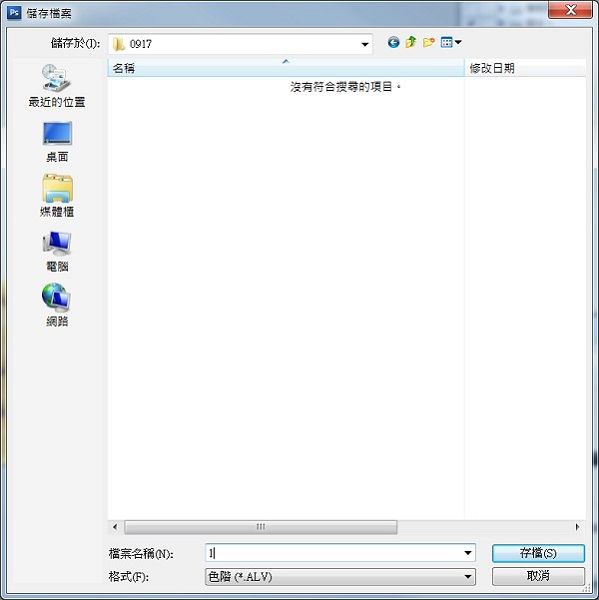
7.接下來,就是要運用剛的參數檔,來校正同一個環境下拍攝的照片,這兒我們叫出另一張照片。
8.同樣的由選單中找出我們用來校色的色階功能。

9.在色階功能視窗中,點選"載入"。
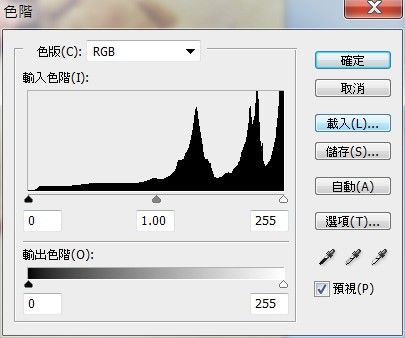
10.如果沒意外,應該會找到我們剛存的"1"參數檔。

11回到色階功能視窗中,按下確定,此時我們便能以剛剛同樣的校正參數,還原這張照片的色彩。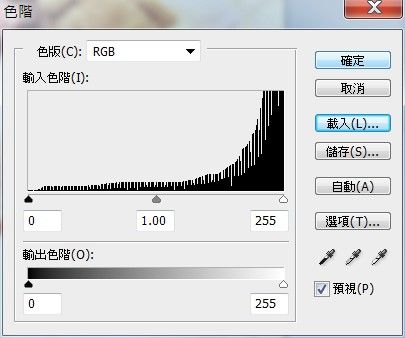
12照片看來是不是好多了。

成品如下。當然,顏色要還原到十分正確的話,除了運用三色灰卡來校色之外,現場的光源特性也很重要,色偏很嚴重的(像是公路用的大路燈)即使用這樣的方式,還是沒救。色偏還可以忍受的(如白色及暖色的螺旋省電燈泡),就可以弄個9分。要色彩極為正確的,就要運用閃光燈或是鎢絲燈之類的,Herman老師稱為優質光源的。

文章歡迎分享。
感謝琴佳諾風格工作室提供場地。




 留言列表
留言列表

